V tem vadnem priročniku vam bom pokazal, kako lahko s pomočjo Generatorjev ključnih sličic v programu Deforum Stabilna difuzija hitro in učinkovito ustvarite formule. Naučili se boste, kako oblikovati svoje animacije tako, da so sinhronizirane z glasbo, ne da bi morali ročno nastaviti vsako posamezno ključno sličico. Brez nadaljnjega odlašanja se potopimo.
Najpomembnejše ugotovitve
Uporaba generatorjev ključnih sličic vam omogoča prihranek časa in povečanje učinkovitosti vaših delovnih postopkov. Lahko natančno uskladite svoje animacije z glasbenimi ritmi, kar prinaša kakovostne in privlačne videoposnetke. Ta vodnik vam daje strateški pregled in korak za korakom navodila za učinkovito uporabo teh orodij.
Korak za korakom navodila
Korak 1: Pregled ključnih sličic in osi
Najprej je pomembno, da razumete, kako delujejo ključne sličice in osi. V programu Deforum Stabilna difuzija lahko uporabite različne osi - kot sta os X in Y - za različne animacijske elemente. Te osi vam pomagajo določiti specifična gibanja in povečave.
Korak 2: Ustvarjanje ključnih sličic
Za učinkovito ustvarjanje ključnih sličic lahko uporabite generatorje ključnih sličic. Ta orodja vam omogočajo, da generirate vse potrebne ključne sličice glede na vaše specifične nastavitve, kar bistveno pospeši celoten postopek. Ni vam več treba ročno prilagajati vsake posamezne ključne sličice, kar je še posebej časovno učinkovito.
Korak 3: Sincronizacija z glasbo
Izstopajoča prednost uporabe generatorjev ključnih sličic je možnost sinhronizacije animacij z glasbo. Lahko naložite svojo avdio datoteko, s čimer bo programska oprema samodejno ustvarila ustrezne ključne sličice, ki se ujemajo z ritmom glasbe. To prinaša dodatno dimenzijo v vaše delo in poskrbi za harmonično združevanje slike in zvoka.
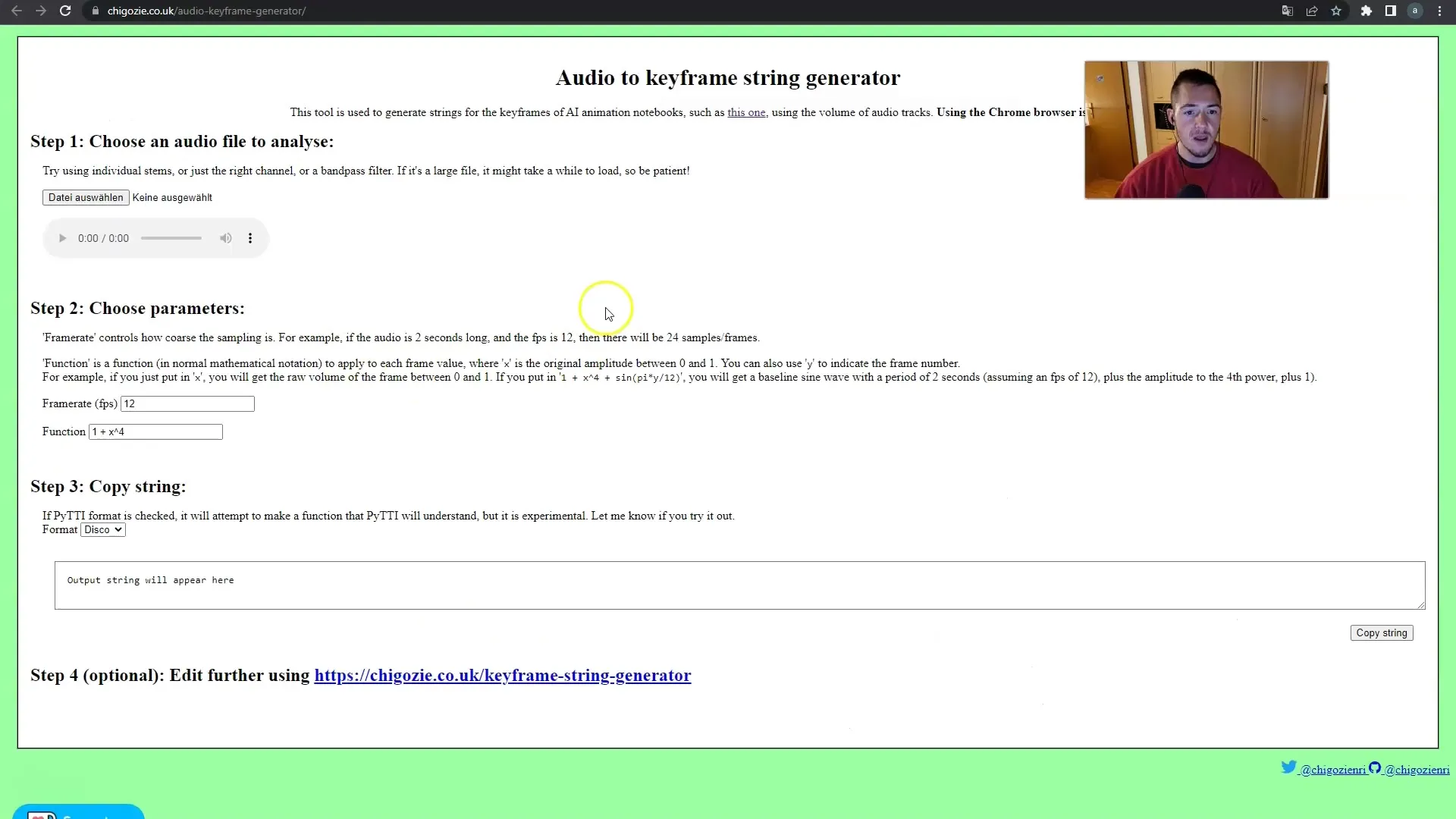
Korak 4: Uporaba ničelne osi
Če uporabljate ničelno os v programu Deforum Stabilna difuzija, lahko enostavno postavite in animirate vizualne elemente. Preprosto povlecite nekaj črt ali oblik, ki prikazujejo želene gibe, in jih prilagodite po želji. Te črte bi lahko na primer predstavljale približek, ki ga nato preprosto označite in kopirate v svoj Google dokument.
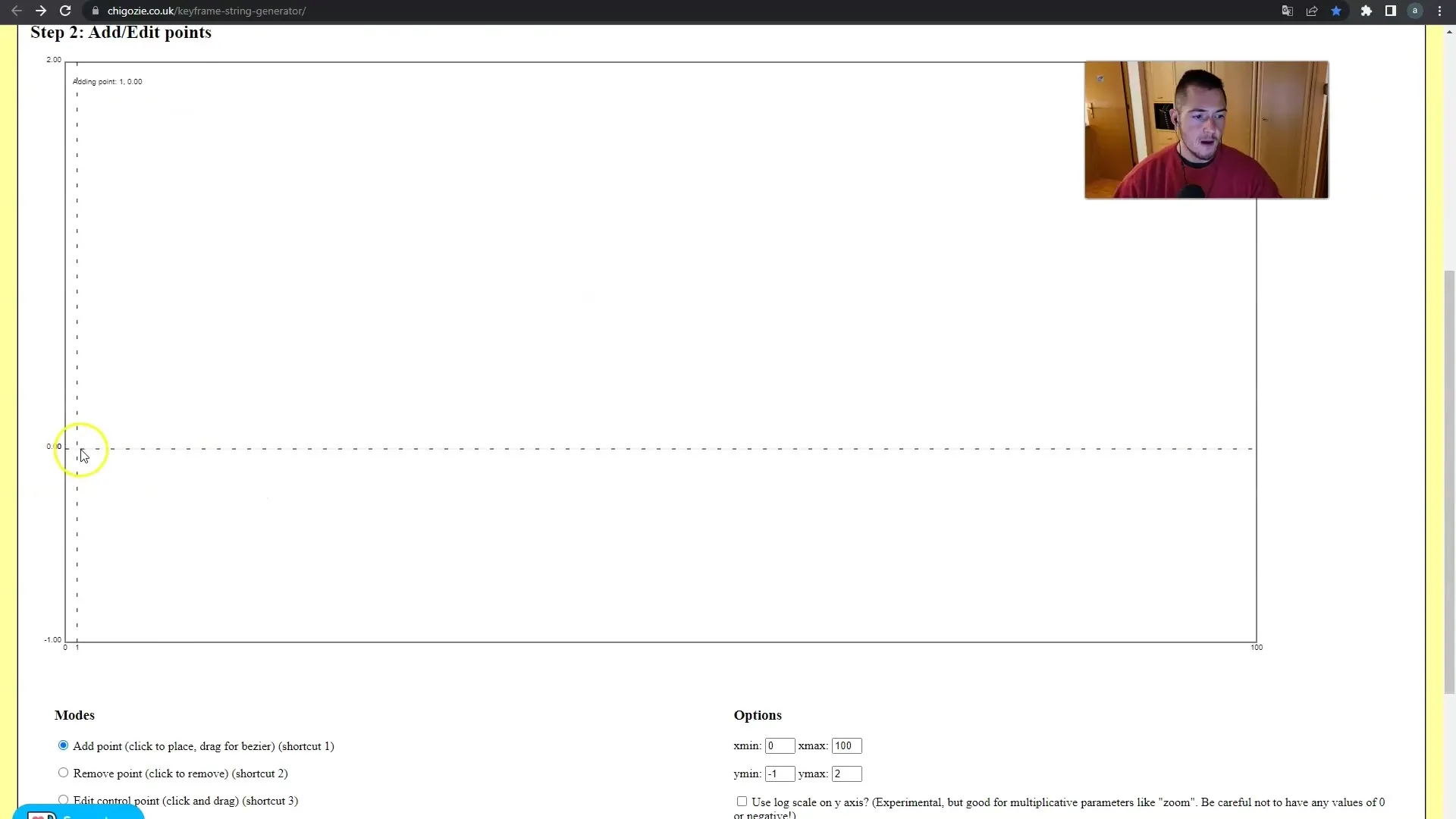
Korak 5: Izvažanje ključnih sličic
Po ustvarjanju vseh ključnih sličic je naslednji korak njihovo izvoženje. Generirane ključne sličice lahko vstavite v vaš projekt, kar vam omogoča brezhibno integracijo v vaš video projekt. Tako boste zagotovili, da se vse animacije odvijajo točno tako, kot ste si zamislili, in to brez veliko truda.
Korak 6: Nastavitve in prilagoditve
Vedno je priporočljivo preveriti ključne sličice po izvozu in jih po potrebi prilagoditi. Če menite, da določena gibanja niso povsem pravilna ali da sinhronizacija z glasbo ni povsem pravilna, lahko kadarkoli prilagodite. Pazite, da preverite vse posamezne ključne sličice in jih po potrebi uredite.
Povzetek
Kot povzetek lahko rečemo, da integracija generatorjev ključnih sličic v vaš delovni tok lahko bistveno poveča učinkovitost in kakovost vaših ustvarjalnih projektov. S pravilnimi tehnikami lahko prihranite čas in dosežete vizualne učinke, ki so natančno usklajeni z glasbo, in s tem navdušijo vaše gledalce.
Pogosto zastavljena vprašanja
Koliko ključnih sličic lahko ustvarim s generatorji?Teoretično lahko ustvarite neskončno ključnih sličic, dokler vam projekt to dovoljuje.
Ali lahko ključne sličice prilagodim po ustvarjanju?Da, ključne sličice lahko kadarkoli po izvozu prilagodite in optimizirate.
Ali deluje generator ključnih sličic tudi z drugimi avdio formati?Da, večina generatorjev ključnih sličic podpira pogoste avdio formate.


